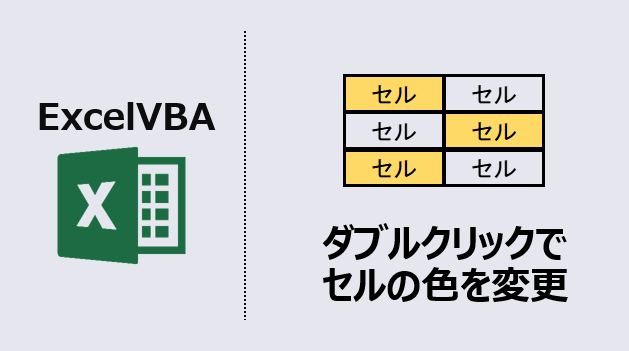エクセルマクロで、ダブルクリックでセルの色を変えるVBAコードをご紹介します。
このページのマクロコードは、コピペで使えます。
動画で動作確認ができます👇
ダブルクリックでセルの色を変更
以下のマクロを実行すると、ダブルクリックしたセルの背景色を黄色に変更します。
Private Sub Worksheet_BeforeDoubleClick(ByVal Target As Range, Cancel As Boolean)
With Target
Cells(Target.Row, Target.Column).Interior.Color = 65535
Cancel = True
End With
End Sub
マクロ実行後
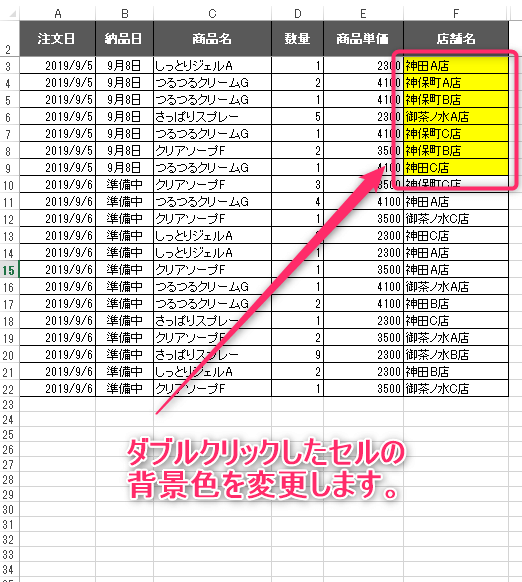
下記コードのように、IF文を追加します。
[If .Column = 6 Then] は、6列目(F列)をダブルクリックしたときのみ、
マクロが実行されるように設定しています。
Private Sub Worksheet_BeforeDoubleClick(ByVal Target As Range, Cancel As Boolean)
With Target
If .Column = 6 Then
Cells(Target.Row, Target.Column).Interior.Color = 65535
Cancel = True
End If
End With
End Sub
この記事がお役に立ちますと幸いです。
・【エクセルマクロ】ダブルクリック処理を自動化する使用例まとめ
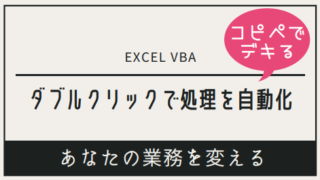
【エクセルマクロ】ダブルクリックで処理を実行:超便利12選
エクセルマクロで、ダブルクリックで処理を実行するVBAコードをご紹介します。ちょっと手間のかかる作業を、ダブルクリックだけで完了させちゃいましょう!ぜひお試しください😉
「Excel自動化[最強]時短仕事術」
自動化の基礎と時短に役立つテクニック解説書
毎日の定型業務を手際良く行え、大幅な業務効率化を実現!
リンク